Funcția „Anulați trimiterea” din Gmail este foarte iubită aici la How-To Geek, dar puteți obține aceeași opțiune în Outlook.com și în aplicația desktop Microsoft Outlook. Iată cum să le configurați.
Opțiunea din Outlook.com și Microsoft Outlook funcționează la fel ca în Gmail: când o activați, Outlook va aștepta câteva secunde înainte de a trimite e-mailuri. După ce faceți clic pe butonul „Trimite”, aveți la dispoziție câteva secunde pentru a face clic pe butonul „Anulați”. Acest lucru oprește Outlook să trimită e-mailul. Dacă nu faceți clic pe butonul, Outlook va trimite e-mailul ca de obicei. Nu puteți anula trimiterea unui e-mail dacă acesta a fost deja trimis.
Cuprins
Cum să activați „Anulați trimiterea” pe Outlook.com
Outlook.com, cunoscut și ca aplicația web Outlook, are o versiune modernă și una clasică. Majoritatea utilizatorilor Outlook.com ar trebui să aibă acum un aspect modern pentru contul lor de e-mail, care afișează implicit o bară albastră.
Dacă aveți încă versiunea clasică, pe care o folosesc încă o mulțime de versiuni enterprise (e-mailul de serviciu furnizat de compania dvs.), va afișa o bară în principal neagră în mod implicit.

În orice caz, procesul este în general același, dar locația setărilor este ușor diferită. Indiferent de versiunea pe care o utilizați, funcționalitatea „anulați trimiterea” funcționează în același mod. Aceasta înseamnă că în perioada în care Outlook așteaptă să-ți trimită e-mailul, trebuie să ții browser-ul deschis și computerul treaz; în caz contrar, mesajul nu va fi trimis.
În vizualizarea modernă, faceți clic pe butonul Setări, apoi faceți clic pe „Vedeți toate setările Outlook”.
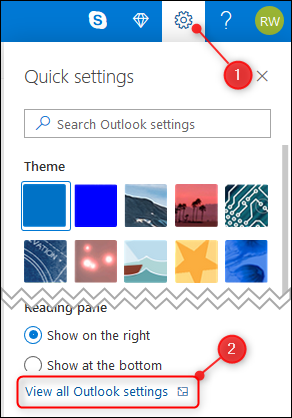
Comutați la setările „E-mail” și apoi faceți clic pe „Scrieți și răspundeți”.
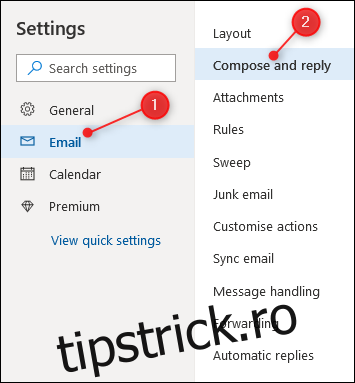
În partea dreaptă, derulați în jos la opțiunea „Anulați trimiterea” și mutați glisorul. Puteți selecta orice până la 10 secunde.
După ce ați făcut alegerea, faceți clic pe butonul „Salvați” și ați terminat.
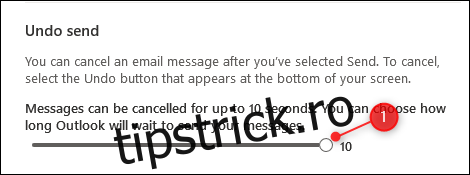
Dacă încă utilizați vizualizarea clasică a Outlook.com, faceți clic pe butonul Setări, apoi faceți clic pe „Poștă”.
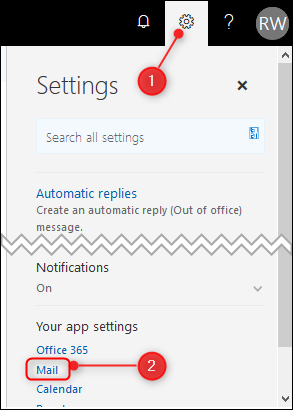
Comutați la opțiunile „E-mail” și apoi faceți clic pe „Anulați trimiterea”.
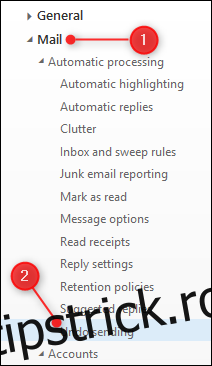
În partea dreaptă, activați opțiunea „Permiteți-mi să anulez mesajele pentru care le-am trimis” și apoi selectați o oră din meniul derulant.
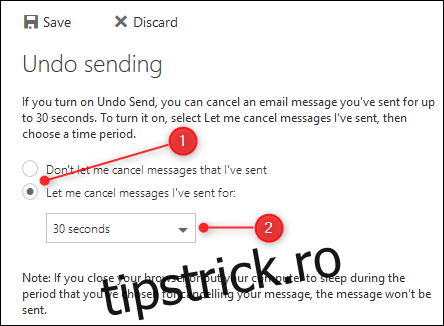
După ce ați făcut alegerea, faceți clic pe butonul „Salvați”.
S-ar putea să observați că în versiunea clasică puteți selecta până la 30 de secunde, față de doar 10 secunde în versiunea modernă. Unii utilizatori vor avea în continuare butonul „Încercați noul Outlook” din dreapta sus, pe care, dacă faceți clic, va schimba Outlook la versiunea modernă
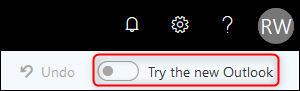
Limita de 30 de secunde funcționează în continuare în versiunea modernă, dar dacă încercați să schimbați setarea în versiunea modernă, aceasta revine la 10 secunde fără nicio modalitate de a o modifica înapoi la 30 de secunde. Nu există nicio modalitate de a ști când Microsoft va „remedia” această discrepanță, dar la un moment dat, toți utilizatorii vor fi mutați la versiunea modernă și ar trebui să fiți pregătit să aveți un timp maxim de „anulare trimitere” de 10 secunde atunci când se întâmplă acest lucru.
Cum să activați „Anulați trimiterea” în Microsoft Outlook
Acest proces este mai complicat în clientul tradițional Microsoft Outlook, dar este mult mai configurabil și flexibil. Acesta este Outlook pe scurt.
Nu numai că puteți alege orice perioadă doriți, dar o puteți aplica și unui e-mail, tuturor e-mail-urilor sau anumitor e-mailuri bazate pe filtre. Iată cum puteți întârzia trimiterea mesajelor în Outlook. După ce ați configurat acest lucru, aveți la dispoziție o anumită perioadă de timp pentru a anula trimiterea mesajului în Outlook.
Sau, într-un mediu Microsoft Exchange, este posibil să puteți utiliza funcția de rechemare a Outlook pentru a reaminti un e-mail trimis.
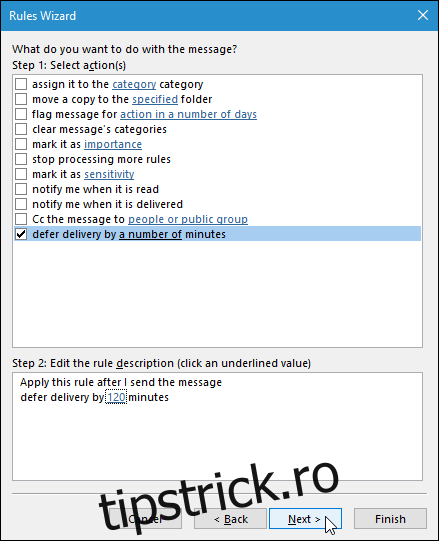
Puteți anula trimiterea în aplicația Outlook Mobile?
Începând cu iunie 2019, aplicația mobilă Outlook de la Microsoft nu are funcționalitatea Anulare trimitere, în timp ce Gmail o oferă atât pe aplicațiile Android, cât și pe iOS. Dar, având în vedere concurența acerbă dintre principalii furnizori de aplicații de e-mail, este doar o chestiune de timp până când Microsoft adaugă acest lucru și în aplicația lor.
